
- •Введение
- •Раздел 1. Использование инструментария excel для решения экономических задач
- •1.1. Назначение и классификация электронных таблиц
- •1.2. Критерии качества разработки электронной таблицы
- •1.3. Понятие функции
- •1.4. Ввод функции
- •1.5. Встроенные функции
- •1.5.1. Категории встроенных функций
- •1.5.2. Математические функции
- •1.5.3. Логические функции
- •1.5.4. Ссылки и массивы
- •1.6. Типы ошибок в формулах Excel
- •1.7. Связывание и консолидация рабочих таблиц
- •1.7.1. Понятие и назначение связывания
- •1.7.2. Создание формул с внешними ссылками
- •1.7.3. Создание формулы со связью путем указания
- •1.7.4. Создание формулы с помощью команды «Специальная вставка»
- •1.7.5. Исследование связей
- •1.7.6. Понятие консолидации
- •1.7.7. Консолидация рабочих таблиц с помощью формул
- •1.7.8. Использование команды «Специальная вставка»
- •1.7.9. Использование команды «Данные Консолидация»
- •1.8. Создание и использование формул массивов
- •1.8.1. Понятие формулы массива
- •1.8.2. Использование массивов констант
- •1.8.3. Примеры использования формул массивов
- •1.9. Форматы данных, поддерживаемые Excel
- •1.10. Импортирование данных
- •1.10.1. Обзор методов импортирования
- •1.10.2. Использование буфера обмена для ввода данных
- •1.10.3. Импортирование данных из файла, созданного в другом приложении
- •1.11. Работа со списками
- •1.11.1. Понятие списка
- •1.11.2. Планирование списка
- •1.11.3. Операции со списками
- •1.11.4. Ввод данных в список
- •1.11.5. Фильтрация списка
- •1.11.6. Сортировка списка
- •1.11.7. Создание промежуточных итогов
- •1.12. Анализ данных с помощью сводных таблиц
- •1.12.1. Понятие и назначение сводных таблиц
- •1.12.2. Создание и настройка сводной таблицы
- •1.12.3. Операции со сводными таблицами
- •1.13. Анализ данных с использованием надстроек Excel
- •1.13.1. Использование сценариев
- •1.13.2. Использование таблиц подстановки
- •1.13.3. Диспетчер сценариев
- •1.13.4. Процедура «Подбор параметра»
- •1.13.5. Процедура «Поиск решения»
- •1.13.6. Анализ данных с помощью инструментов «Пакета анализа»
- •1.14. Базовые сведения о vba
- •1.14.1. Возможности vba
- •1.14.2. Понятие об объектной модели
- •1.14.3. Основные принципы программирования на vba
- •1.15. Интегрированная среда разработки
- •1.15.1. Работа с макрорекордером
- •1.15.2. Редактор vba
- •1.15.3. Окно проекта
- •1.15.4. Окно редактирования кода
- •1.15.5. Окно форм
- •1.15.6. Окно свойств
- •1.15.7. Окно просмотра объектов
- •1.16. Отладка программ
- •1.16.1. Типы ошибок при отладке программ
- •1.16.2. Ошибки компиляции
- •1.16.3. Ошибки выполнения
- •1.16.4. Логические ошибки
- •1.16.5. Пошаговое выполнение программ
- •1.16.6. Точки прерывания
- •1.16.7. Вывод значений свойств и переменных
- •1.17. Основы программирования на vba
- •1.17.1. Типы данных и переменные
- •1.17.2. Описание переменных
- •1.17.3. Преобразование типов данных
- •1.17.4. Константы
- •1.17.5. Работа с массивами
- •1.17.6. Процедуры и функции
- •1.17.7. Управляющие операторы
- •1.17.8. Условный оператор
- •1.17.9. Оператор выбора
- •1.17.10. Операторы цикла
- •1.17.11. Оператор With
- •Раздел 2. Использование функций excel в экономических расчетах
- •2.1. Совместное использование логических функций
- •2.2. Учет доходов за обучение
- •2.3. Использование функции суммесли
- •2.4. Использование смешанных ссылок
- •2.5. Расчет итогов с условием
- •2.6. Учет расходов и налогов с накоплением
- •2.7. Использование формул массивов
- •2.7.1. Вычисление среднего отклонения
- •2.7.2. Вычисление квадратного корня
- •2.7.3. Вычисление среднего положительных чисел
- •2.7.4. Транспонирование матрицы
- •2.7.5. Умножение матриц
- •2.7.6. Умножение матрицы на транспонированный вектор
- •2.8. Использование консолидации данных
- •Раздел 3. Планирование на малых и средних предприятиях средствами excel
- •3.1. Постановка задачи
- •3.2. Предплановые расчеты
- •3.2.1. Построение начального варианта плана производства
- •3.2.2. Расчет критического объема выпуска
- •3.3. Планирование наличия мощности
- •3.3.1. Расчет действительного фонда времени работы оборудования
- •3.3.2. Расчет планового фонда времени рабочих
- •3.4. Планирование потребности в мощности
- •3.5. Планирование потребности в материалах
- •3.6. Планирование численности персонала
- •3.7. Планирование фонда оплаты труда
- •3.8. Планирование себестоимости товарной продукции
- •3.9. Планирование прибыли и рентабельности
- •Раздел 4. Импортирование данных в ms еxcel из внешних источников
- •4.1. Основные теоретические сведения
- •4.2. Использование надстройки ms Query для импортирования в ms Excel данных, созданных в субд Access
- •4.2.1. Постановка задачи
- •4.2.2. Создание в ms Query нового источника данных
- •4.2.3. Создание и сохранение запросов в ms Query
- •4.2.4. Выполнение созданных и сохраненных запросов. Перенос результатов их выполнения на отдельные листы ms Excel
- •4.2.5. Помещение результатов выполнения запросов в сводную таблицу ms Excel
- •1 Способ
- •2 Способ
- •4.2.6. Задания для самопроверки
- •4.3. Задания для самостоятельной работы
- •Раздел 5. Использование надстройки ms excel «поиск решения» в экономических расчетах
- •5.1. Основные теоретические сведения
- •5.2. Применение средства Поиск решения для определения оптимального количества выпускаемых изделий с максимальной прибылью
- •5.2.1. Постановка задачи
- •5.2.2. Последовательность решения задачи в среде ms Excel
- •5.2.3. Контрольные вопросы
- •5.3. Задачи для самостоятельного решения
- •Раздел 6. Введение в vba для excel
- •6.1. Интегрированная среда разработки vba для Excel
- •6.1.1. Создание функции пользователя в vba
- •6.1.2. Редактор vba
- •6.1.3. Структура кода функции пользователя
- •6.1.4. Простейшая функция пользователя
- •6.1.5. Вычисление стоимости партии продаваемых книг при помощи пользовательской функции
- •6.1.6. Использование ссылок на диапазоны в качестве параметров пользовательских функций
- •6.1.7. Панель инструментов «Элементы управления»
- •6.1.8. Работа с макрорекордером
- •6.1.9. Структура кода процедуры
- •6.1.10. Процедура обработки события
- •6.1.11. Элемент управления «Кнопка» и создание процедуры обработки события
- •6.1.12. Построение шаблона таблицы
- •6.1.13. Управление диаграммой
- •6.2. Создание диалоговых окон на vba
- •6.2.1. Общие сведения и применение
- •6.2.2. Встроенные диалоговые окна
- •6.2.3. Создание пользовательских диалоговых окон
- •6.2.4. Создание вкладок в диалоговых окнах
- •6.2.5. Добавление дополнительных элементов управления
- •6.2.6. Создание диалогового окна
- •6.2.7. Разработка процедур, обрабатывающих события диалогового окна и его устройств
- •6.2.8. Вызов собственного диалогового окна
- •6.2.9. Установка начальных значений свойств элементов управления
- •6.2.10. Модификация управляющих элементов во время работы
- •6.2.11. Управление доступом к элементу
- •6.2.12. Перемещение фокуса на элемент управления
- •6.2.13. Изменение размеров диалогового окна
- •6.2.14. Проверка корректности данных
- •6.2.15. Сохранение данных перед выходом из диалогового окна
- •6.2.16. Закрытие диалогового окна
- •6.3. Примеры макросов
- •6.3.1. Объектная модель Excel
- •6.3.2. Коллекция Workbooks
- •6.3.3. Коллекция Sheets
- •6.3.4. Использование объекта Range
- •6.3.5. Обработка ошибок vba
- •6.3.6. Чтение и запись текстовых файлов
- •6.3.7. Работа с папками
- •Список рекомендуемой литературы
- •Раздел 1. Использование инструментария excel для решения экономических задач 4
- •Раздел 2. Использование функций excel в экономических расчетах 54
- •Раздел 3. Планирование на малых и средних предприятиях средствами excel 69
- •Раздел 4. Импортирование данных в ms еxcel из внешних источников 87
- •Раздел 5. Использование надстройки ms excel «поиск решения» в экономических расчетах 101
- •Раздел 6. Введение в vba для excel 117
- •246029, Г. Гомель, просп. Октября, 50.
- •246029, Г. Гомель, просп. Октября, 50.
1.5.2. Математические функции
Функция СУММЕСЛИ
Функция СУММЕСЛИ суммирует ячейки, удовлетворяющие заданному критерию. Диалоговое окно функции представлено на рис. 1.2.
Синтаксис: СУММЕСЛИ(Диапазон; Критерий; Диапазон_суммирования).
Диапазон – ячейки, содержимое которых должно быть отобрано по определенному критерию.
Критерий – заданный критерий отбора (текстовое значение).
Диапазон_суммирования – это фактические ячейки для суммирования. Ячейки в диапазоне суммирования суммируются в том случае, если соответствующие им ячейки в аргументе Диапазон удовлетворяют критерию.
Пример
Пусть ячейки A2:A5 содержат величины стоимости для четырех домов. Ячейки B2:B5 содержат величины комиссионных при продаже соответствующих домов. Нужно вычислить сумму комиссионных от продажи домов со стоимостью, большей той, что находится в ячейке А6.
Решение
Ввести в ячейку В6 формулу =СУММЕСЛИ(A2:A5;">"&A6;B2:B5) (рис. 1.3).
|
A |
B |
1 |
Стоимость дома |
Комиссионные от продажи |
2 |
10 000 |
700 |
3 |
20 000 |
1 500 |
4 |
15 000 |
1 200 |
5 |
25 000 |
2 100 |
6 |
16 000 |
3 600 |
Рис. 1.3. Расчетная таблица примера функции СУММЕСЛИ
Функция СУММПРОИЗВ
Функция СУММПРОИЗВ возвращает сумму произведений соответствующих элементов массива. Диалоговое окно функции представлено на рис. 1.4.

Рис. 1.4. Диалоговое окно функции СУММПРОИЗВ
Синтаксис: СУММПРОИЗВ(Массив1; Массив2;…), где Массив1; Массив2; … от 2 до 30 массивов, чьи компоненты нужно сначала перемножить, а затем сложить. Все массивы должны иметь одну и ту же размерность.
Пример
Пусть ячейки А2:А5 содержат значения окладов, а ячейки В2:В5 содержат количество ставок с указанным окладом. Требуется найти в ячейке В6 суммарное значение оклада с помощью функции СУММПРОИЗВ.
Решение
Ввести в ячейку В6 формулу =СУММПРОИЗВ(А2:А5; В2:В5). (рис. 1.5).
|
А |
В |
1 |
Оклад |
Количество ставок |
2 |
250 |
1 |
3 |
150 |
4 |
4 |
200 |
3 |
5 |
125 |
2 |
6 |
Итого |
1 700 |
Рис. 1.5. Расчетная таблица примера функции СУММПРОИЗВ
Функция ЦЕЛОЕ
Функция ЦЕЛОЕ возвращает целую часть числа путем отбрасывания всех дробных цифр после запятой. Диалоговое окно функции представлено на рис. 1.6.

Рис. 1.6. Диалоговое окно функции ЦЕЛОЕ
Синтаксис: ЦЕЛОЕ(Число).
Пример
В ячейке А3 находится число 412,98. Требуется получить в ячейке В3 целую часть этого числа.
Решение
Ввести в ячейку В3 формулу =ЦЕЛОЕ(АЗ). Результат – число 412.
Функция ОКРУГЛ
Функция ОКРУГЛ округляет значение числа до указанного количества десятичных разрядов. Эта функция обычно используется для контроля точности вычислений. Диалоговое окно функции представлено на рис. 1.7.
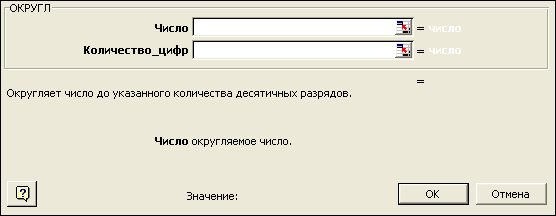
Рис. 1.7. Диалоговое окно функции ОКРУГЛ
Синтаксис: ОКРУГЛ(Число, Количество_цифр).
Число – значение для округления.
Количество_цифр – количество округляемых разрядов.
Если второй аргумент отрицательный, округление смещается влево от запятой на заданное количество разрядов.
Примеры использования функции ОКРУГЛ приведены в табл. 1.1.
Таблица 1.1. Примеры использования функции ОКРУГЛ
Функция |
Результат |
Функция |
Результат |
=ОКРУГЛ (123,457;2) |
123,46 |
= ОКРУГЛ (123,457;–1) |
120,00 |
=ОКРУГЛ (123,457;1) |
123,50 |
= ОКРУГЛ (123,457;–2) |
100,00 |
=ОКРУГЛ (123,457;0) |
123,00 |
= ОКРУГЛ (123,457;–3) |
0,00 |
Необходимо уметь различать округленное значение от отформатированного. Когда в формуле есть ссылка на ячейку, значение в которой было округлено с помощью функции ОКРУГЛ, будет использоваться округленное значение. Если же число было отформатировано так, что оно только кажется округленным, то в формулах со ссылками на эту ячейку будет использоваться реальное неокругленное значение.
Функции ОКРУГЛВВЕРХ, ОКРУГЛВНИЗ
Эти функции позволяют округлить значение до соответствующего кратного. Функция ОКРУГЛВВЕРХ округляет число по модулю до ближайшего большего целого, а функция ОКРУГЛВНИЗ округляет число до ближайшего меньшего по модулю целого. Диалоговое окно данных функций аналогично диалоговому окну функции ОКРУГЛ, представленному на рис. 1.7.
Синтаксис: ОКРУГЛВВЕРХ(Число, Количество_цифр); ОКРУГЛВНИЗ(Число, Количество_цифр).
Примеры использования функции ОКРУГЛВВЕРХ и ОКРУГЛВНИЗ приведены в табл. 1.2.
Таблица 1.2. Примеры использования функции ОКРУГЛВВЕРХ и ОКРУГЛВНИЗ
Функция |
Результат |
=ОКРУГЛВВЕРХ (123,877;2) |
123,88 |
= ОКРУГЛВВЕРХ (123,872;2) |
123,88 |
= ОКРУГЛВВЕРХ (123,812;1) |
123,90 |
= ОКРУГЛВВЕРХ (123,812;–1) |
130,00 |
= ОКРУГЛВНИЗ (123,877;2) |
123,87 |
= ОКРУГЛВНИЗ (123,872;2) |
123,87 |
= ОКРУГЛВНИЗ (123,892;1) |
123,80 |
= ОКРУГЛВНИЗ (127,812;–1) |
120,00 |
Функция РИМСКОЕ
Функция РИМСКОЕ преобразует число в его эквивалент в римских цифрах как текст. Обратное преобразование невозможно. Диалоговое окно функции представлено на рис. 1.8.
Синтаксис: РИМСКОЕ(Число; Форма).
Число – конвертируемое число в арабской записи.
Форма – число, указывающее желаемый тип числа в римской записи.
Например, функция =РИМСКОЕ(1996) возвращает результат MCMXCVI.
Р ис.
1.8. Диалоговое
окно функции РИМСКОЕ
ис.
1.8. Диалоговое
окно функции РИМСКОЕ
